Thông tin liên hệ
- 036.686.3943
- admin@nguoicodonvn2008.info

Mã lỗi 0x80070570 là thông báo lỗi phổ biến trên máy tính, laptop và máy tính bảng chạy hệ điều hành Windows 10. Tuy nhiên, nó cũng xuất hiện trên các máy tính chạy Windows 8.1, Windows 8, Windows 7 hoặc cũ hơn. Vậy lỗi 0x80070570 là gì? Cách sửa lỗi này ra sao? Câu trả lời sẽ có trong bài viết sau đây.
Thông báo này thường xuất hiện khi xảy ra lỗi trong quá trình cài đặt ban đầu của hệ điều hành Windows hoặc trong quá trình cập nhật một phiên bản đã được cài đặt. Thông báo lỗi 0x80070570 cũng xuất hiện trong khi di chuyển file từ ổ này sang ổ khác.
Tùy thuộc vào nguyên nhân cụ thể của cảnh báo lỗi, nội dung của thông báo sẽ khác nhau, vì nó thường giải thích chi tiết vấn đề.
Ví dụ, một thông báo có thể cho biết:
Windows cannot install required files. The file may be corrupt or missing. Make sure all files required for installation are available and restart the installation. Error code: 0x80070570
(Windows không thể cài đặt các file cần thiết. Các file có thể bị hỏng hoặc thiếu. Đảm bảo rằng tất cả các file cần thiết để cài đặt có sẵn và khởi động lại việc cài đặt. Mã lỗi: 0x80070570).
Cho dù nội dung cảnh báo nói gì, nó luôn kết thúc bằng:
Error code: 0x80070570
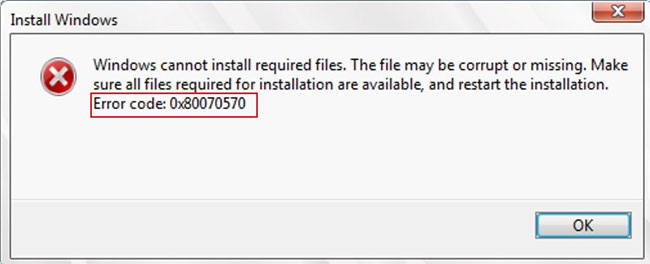
Sự xuất hiện của mã lỗi 0x80070570 thường được kích hoạt bởi một file bị thiếu hoặc bị hỏng. Ổ bị hỏng hoặc bị lỗi cũng có thể khiến thông báo 0x80070570 xuất hiện, vì điều này có thể ngăn máy tính Windows đọc các file cần thiết một cách chính xác.
Khi thông báo lỗi xuất hiện trong quá trình cài đặt hoặc nâng cấp hệ điều hành Windows, nguyên nhân thường là do file cài đặt bị hỏng có thể được tạo bởi các sự cố ở phía máy chủ trong quá trình tải xuống hoặc kết nối Internet không ổn định hoặc yếu ở phía bạn.
Vì nguyên nhân gây ra lỗi 0x80070570 có thể khó xác định, nên đáng để xử lý tất cả các giải pháp tiềm năng này cho đến khi vấn đề được giải quyết.
Khởi động lại máy tính thường khắc phục các sự cố công nghệ ngẫu nhiên và là điều đầu tiên bạn thử. Trước khi khởi động lại máy tính, hãy lưu tất cả các file đang mở và thoát khỏi mọi ứng dụng hoặc chương trình đang mở. Bằng cách này, bạn sẽ không mất bất kỳ tiến trình hoặc nội dung nào.
Ngoài việc cung cấp cho bạn quyền truy cập vào các tính năng mới nhất của Windows và cải tiến bảo mật, quá trình cập nhật Windows cũng thực hiện quét toàn hệ thống và khắc phục mọi sự cố hoặc lỗi mà nó tìm thấy.
Nếu lỗi 0x80070570 xuất hiện trong quá trình cập nhật Windows, hãy khởi động lại máy tính và buộc cập nhật Windows theo cách thủ công. Để làm như vậy, chọn menu Start > Settings > Update & Security > Check for update.
Khi thực hiện lại cập nhật Windows, tránh sử dụng các ứng dụng hoặc chương trình yêu cầu truy cập Internet để kết nối mạnh nhất có thể. Nếu bạn đang sử dụng Metered Connection (kết nối Internet có giới hạn dữ liệu liên quan đến nó), hãy cân nhắc chuyển sang kết nối WiFi hoặc có dây nhanh hơn để có trải nghiệm tải xuống ổn định.
Tương tự như lời khuyên ở trên, đôi khi việc cập nhật hoặc cài đặt lại ứng dụng Windows 10 sẽ có tác dụng, do đó, đáng để thử cách này ít nhất lần thứ hai hoặc thứ ba trước khi tìm cách khắc phục thay thế.
Nếu bạn đang cài đặt phần mềm từ đĩa CD, DVD hoặc Blu-ray, hãy kiểm tra xem đĩa có bị hỏng hay bẩn không. Một đĩa bị trầy xước hoặc bẩn có thể khiến ổ đĩa khó đọc nội dung của nó và có thể kích hoạt cảnh báo 0x80070570.
Mẹo: Khi làm sạch đĩa bẩn, tránh lau theo vòng tròn bằng vải. Nếu đĩa bị trầy xước, có nhiều cách để khắc phục, từ sử dụng kem đánh răng hoặc vỏ chuối cho đến phủ lên nó một lớp bơ đậu phộng và sáp. Bạn cũng có thể cần một bộ kit sửa chữa đĩa CD chuyên nghiệp.
Nếu bạn gặp lỗi 0x80070570 sau khi mở file đã tải xuống, nó có thể bị hỏng hoặc không đầy đủ. Tải xuống một lần nữa và đảm bảo việc tải xuống hoàn thành đúng cách.
Mẹo: Một cách dễ dàng để kiểm tra xem một file đã được tải xuống hoàn toàn hay chưa là kiểm tra dung lượng của nó. Nhiều trang web liệt kê tổng dung lượng của các file có sẵn để tải xuống. Để tham chiếu chéo file này với file đã tải xuống, nhấp chuột phải vào biểu tượng của file trên máy tính, sau đó chọn Properties.
Đôi khi các nhà phát triển ứng dụng và game video phát hành các file cài đặt bị hỏng hoặc không được upload lên đúng cách. Thông thường, các cá nhân hoặc công ty liên quan sẽ đăng bài về những trường hợp này trên tài khoản Twitter và Facebook chính thức. Nếu đây là trường hợp bạn gặp phải, chờ cho đến khi một file cài đặt đã sửa chữa được công bố.
Đôi khi một ổ cứng bị hỏng có thể là nguyên nhân gây ra thông báo lỗi 0x80070570.
Sử dụng phương pháp trong bài viết: 7 cách kiểm tra ổ cứng hiệu quả giúp khám sức khỏe định kỳ của ổ cứng để quét các ổ cục bộ và ổ cứng ngoài hoặc thiết bị lưu trữ được kết nối với máy tính từ cổng USB.
Nếu file được gửi cho bạn từ người khác qua email và bạn không thể mở file do thông báo lỗi 0x80070570, hãy yêu cầu người gửi upload lên email mới và gửi lại cho bạn.
Khi thực hiện việc này, yêu cầu người gửi không gửi lại cùng một email mà phải upload lại file đính kèm theo cách thủ công. Các file có khả năng bị hỏng trong lần đầu tiên nó được upload.
Nếu bạn gặp khó khăn khi mở file đã tải xuống từ một ứng dụng như WhatsApp, Telegram, Line hoặc Facebook Messenger, hãy thoát ứng dụng, khởi động lại máy tính, mở ứng dụng và tải lại file.
Nguồn tin: Quantrimang.com
Ý kiến bạn đọc
Những tin mới hơn
Những tin cũ hơn
 Cách sử dụng Samsung Internet trên PC Windows
Cách sử dụng Samsung Internet trên PC Windows
 Microsoft chặn luôn “chiêu” kích hoạt “lậu” Windows 10/11 phổ biến
Microsoft chặn luôn “chiêu” kích hoạt “lậu” Windows 10/11 phổ biến
 Thẻ chú thích trong HTML
Thẻ chú thích trong HTML
 Hướng dẫn sử dụng Microsoft PC Manager để nâng cao năng suất trên Windows
Hướng dẫn sử dụng Microsoft PC Manager để nâng cao năng suất trên Windows
 5 hàm giúp dọn dẹp ngay lập tức bảng tính Excel lộn xộn
5 hàm giúp dọn dẹp ngay lập tức bảng tính Excel lộn xộn
 Tại sao nên chuyển từ Chrome sang Cromite để giúp PC chạy nhanh hơn?
Tại sao nên chuyển từ Chrome sang Cromite để giúp PC chạy nhanh hơn?
 Cách tắt mã hóa đầu cuối trên Messenger
Cách tắt mã hóa đầu cuối trên Messenger
 Hai mặt của tình mẫu tử trong “Phá Đám: Sinh Nhật Mẹ”
Hai mặt của tình mẫu tử trong “Phá Đám: Sinh Nhật Mẹ”
 Bình dị hoa sen
Bình dị hoa sen
 Kí tự chữ nhỏ, ký tự số nhỏ FF
Kí tự chữ nhỏ, ký tự số nhỏ FF
 Cách mở và sử dụng Windows Terminal ở chế độ Quake Mode
Cách mở và sử dụng Windows Terminal ở chế độ Quake Mode
 Lấy lại Windows Photo Viewer trên Windows 10 giúp xem ảnh nhanh hơn, Photos chậm quá!
Lấy lại Windows Photo Viewer trên Windows 10 giúp xem ảnh nhanh hơn, Photos chậm quá!
 5 công cụ Windows nguồn mở vượt trội hơn hẳn so với đối thủ cạnh tranh
5 công cụ Windows nguồn mở vượt trội hơn hẳn so với đối thủ cạnh tranh
 Những công cụ thay đổi quan điểm người dùng về tính đa nhiệm của Linux
Những công cụ thay đổi quan điểm người dùng về tính đa nhiệm của Linux
 Cách truy cập điện thoại Android từ File Explorer Windows 11
Cách truy cập điện thoại Android từ File Explorer Windows 11
 Cách bật tính năng duyệt web an toàn nâng cao ‘Enhanced Safe Browsing’ trên Google Chrome
Cách bật tính năng duyệt web an toàn nâng cao ‘Enhanced Safe Browsing’ trên Google Chrome
 Đã có thể chuyển tệp và thư mục từ Dropbox sang Google Drive
Đã có thể chuyển tệp và thư mục từ Dropbox sang Google Drive
 11 cách mở Recycle Bin trên Windows
11 cách mở Recycle Bin trên Windows
 Cách download Windows 10, tải file ISO Windows 10 từ Microsoft
Cách download Windows 10, tải file ISO Windows 10 từ Microsoft
 Xóa tận gốc các file "cứng đầu" nhất trên Windows
Xóa tận gốc các file "cứng đầu" nhất trên Windows
